Spotify 가장 일반적으로 사용되는 음악 서비스 중 하나입니다. 이를 통해 사용자는 전 세계 모든 인기 장르의 다양한 음악 작품에 즉시 액세스할 수 있습니다. 와 함께 Spotify, 사용자는 보관된 구식 노래부터 최고 히트곡까지 음악과 관련된 거의 모든 것을 얻을 수 있습니다.
재생 버튼을 누르기 만하면 모든 것이 스트리밍을 시작하여 언제 어디서나 중단없이 무제한 음악을 즐길 수 있습니다. 오프라인 재생을 위해 노래를 다운로드 할 수도 있습니다. 놀랍지 않나요?
그러나 때로는 수정 Spotify 소리가 들리지 않는다. 문제는 특히 어디서부터 시작해야 할지 모를 때 매우 실망스러운 작업이 될 수 있습니다. 노래가 재생되는 것을 볼 수 있지만 아무 소리도 들리지 않습니다. Spotify.
따라서 이 문제를 해결하는 데 도움이 되도록 수정 가능한 솔루션을 컴파일했습니다. Spotify 이 게시물에는 소리가 없습니다. 일반적인 이유부터 시작하겠습니다. Spotify 다음 섹션에서는 소리가 나지 않습니다.
컨텐츠 가이드 1부. 이유 Spotify 소리가 나지 않음파트 2. 8가지 해결 방법 Spotify 소리가 나지 않음3부. 수정하기 위한 가장 좋은 방법 Spotify 소리가 나지 않음4 부. 마무리하기
다음은 에서 소리가 나지 않는 일반적인 이유입니다. Spotify 노래를 재생하는 동안:
이제 가능한 수정 사항을 계속 진행하겠습니다. Spotify 다음 섹션에서 소리가 나지 않습니다.
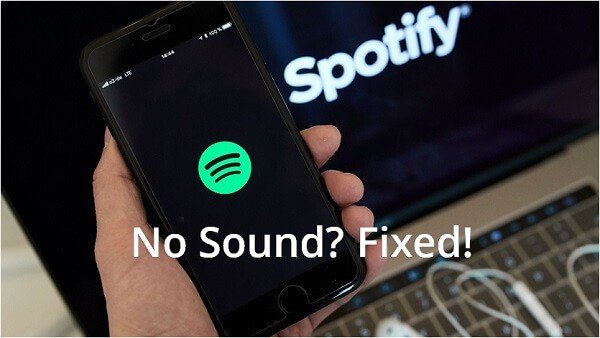
다른 복잡한 작업을 수행하기 전에 시도해야 할 첫 번째 방법입니다. 볼륨이 꺼져 있거나 음소거 상태라면 물론 Spotify 가 재생되지만 아무 소리도 들리지 않습니다.
따라서 먼저 다음 사항을 확인하는 것이 좋습니다. Spotify의 볼륨 슬라이더가 꺼져 있지 않습니다. 또한 장치의 볼륨을 음소거하지 않았는지 확인하십시오. 했으면 열어야지 Spotify은 클릭 Speaker 아이콘을 누른 다음 음소거 해제 Spotify.
그럴 때가 있다 Spotify 인터넷 연결로 인해 소리 문제가 발생하지 않을 수 있습니다. 인터넷 속도를 확인하는 데 사용할 수 있는 앱이 있습니다. 이외에도 인터넷 연결이 필요한 다른 앱을 실행할 수도 있습니다. Spotify 속도를 확인하십시오.
앱을로드하는 데 너무 오래 걸리는 경우 인터넷 연결이 문제의 원인 일 수 있습니다. 다음과 같은 다른 조정을 시도 할 수 있습니다. 다른 서비스 제공 업체로 전환 그리고 이것이 당신의 문제를 해결하는 것을보십시오.
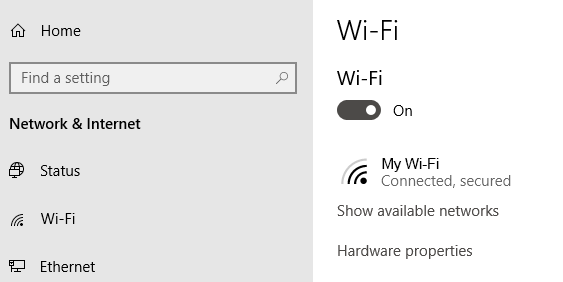
오작동 Spotify 노래를 재생하는 동안 아무 소리도 들리지 않는 이유는 앱 때문일 수도 있습니다. 찾아보면 이상하지 않다 Spotify 앱이 응답하지 않거나 중단됩니다. 이러한 종류의 문제는 과도하게 사용된 CPU, 과부하된 RAM 또는 바이러스로 인해 발생할 수 있습니다.
그래서 당신도 확인해야합니다 Spotify 먼저 소리가 나지 않습니다. 당신은 시도 할 수 있습니다 로그 아웃 한 다음 계정에 다시 로그인하십시오.. 문제가 여전히 해결되지 않으면 앱을 다시 시작해보십시오.
이 문제는 손상된 Spotify 다른 가능한 원인 중에서 주로 감염된 파일 또는 파일 때문에 앱. 이 문제를 해결하려면 기기의 설정으로 이동하여 Spotify 앱을 선택한 다음 데이터를 지웁니다.
이렇게하면 이전에 앱에 저장된 모든 데이터가 지워 지므로 다시 로그인하고 음악 파일 다시 다운로드 오프라인 재생을 원합니다. 그러나 이것이 효과가 없다면 부패의 원인은 매우 악의적일 것임에 틀림없다.
최후의 수단은 다음을 제거하는 것입니다. Spotify 앱을 설치한 다음 다시 설치하십시오.
구식 Spotify 앱을 플레이할 때 문제가 발생할 수도 있습니다. Spotify 노래. 다른 소프트웨어와 마찬가지로 Spotify 앱은 새로운 기술 트렌드를 통합할 수 있도록 정기적인 업그레이드를 거칩니다.
따라서 다시 시작하면 Spotify 재설치와 함께 앱이 해결되지 않음 Spotify 소리가 나지 않습니다. 할 수 있습니다. 업데이트 확인 존재하는 경우 노래를 재생하기 전에 업데이트하십시오. Spotify 또.
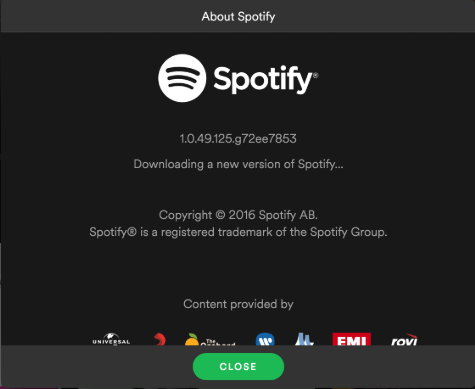
RAM이 가득 차면 소리가 들리지 않는 등 앱 실행에 불필요한 문제가 발생할 수 있습니다. Spotify 당신이 음악을 듣는 동안. 컴퓨터의 저장소 사용으로 이동한 다음 남은 RAM의 사용 가능한 공간을 확인할 수 있습니다. 20% 미만과 같이 너무 적은 경우 문제가 발생할 수 있습니다.
RAM이 과부하되면 대부분의 장치 응용 프로그램이 중단 될 수 있습니다. 이 문제를 해결하려면 다른 앱 닫기 사용하지 않습니다. 컴퓨터의 저장소 설정으로 이동 한 다음 RAM을 지우거나 더 이상 필요하지 않은 일부 응용 프로그램을 제거 할 수도 있습니다.
위에서 언급한 방법 중 어느 것도 효과가 없다면 기기에 기술적 문제가 발생한 것일 수 있습니다. 당신이 할 수 있는 것은 당신이 선택한 것을 재생하는 것입니다. Spotify 다른 장치를 사용하여 노래를 부르세요.
때문에 쉽게 할 수 있습니다 Spotify 사용자가 텔레비전, 컴퓨터, 태블릿 또는 휴대폰과 같은 모든 장치에서 앱을 사용할 수 있습니다.
따라서 휴대폰에서 문제가 발생하는 경우 휴대폰에 연결된 컴퓨터를 사용해 볼 수 있습니다. 동일한 Wi-Fi 네트워크 같은 노래를 재생합니다. 이 방법으로 문제를 해결할 수 있다면 휴대 전화를 수리하세요. 반면에 컴퓨터에서 문제가 발생하면 휴대 전화를 사용해 볼 수 있습니다.
물론 재생하려는 트랙이 애초에 소리가 나지 않는다면 Spotify 어떤 소리도 내지 않습니다. 다음 옵션은 다른 노래 선택 너는 실행 할수있다.
다른 모든 방법이 실패하면 마지막 옵션이며 수정하는 가장 좋은 방법입니다. Spotify 소리가 나지 않아 원하는 것을 다운로드하고 변환할 수 있습니다. Spotify 다른 음악 플레이어에서 오프라인으로 재생하고 들을 수 있는 노래. 다운로드한 이후로 Spotify 파일은 다른 장치로 이동할 수 없는 DRM으로 암호화된 파일이므로 변환해야 합니다. Spotify 노래 MP3. 그럼 내가 할 수 있는 일은 무엇입니까? 답은 다음과 같습니다. DumpMedia Spotify Music Converter, 안전하고 효율적인 DRM 제거 소프트웨어.
DumpMedia Spotify Music Converter 당신의 최고의 선택은 무엇입니까? 다운로드하고 변환할 수 있기 때문입니다. Spotify 싱글, 앨범, 재생목록 및 팟캐스트를 DRM 없는 다양한 형식으로 변환할 수 있습니다. MP3, M4A, WAV, FLAC, AIFF, AAC 및 ALAC. 또한 변환 후에도 원래 오디오 품질을 유지할 수 있습니다. 따라서 변환된 음악을 고품질로 즐길 수 있습니다. 내장된 설정을 사용하여 채널, 샘플 속도, 비트 전송률 및 속도와 같은 출력 오디오의 매개 변수를 조정할 수도 있습니다.
다운로드가 완료되면 Spotify 노래는 로컬 장치에 저장되며 안전한 백업으로 쉽게 관리하거나 들을 수 있습니다. Spotify 소유한 모든 미디어 장치를 사용하여 오프라인에서 음악을 감상할 수 있습니다. 또한 쉽게 유지 Spotify 구독 후 음악.
1 단계 다운로드 및 설치 DumpMedia Spotify Music Converter Mac/PC로 실행하면 인터페이스가 표시됩니다. Spotify 프리미엄/무료 계정으로 로그인하세요.
2 단계 그런 다음, 변환 대기열에 추가하기 위해 노래나 재생 목록을 떠 있는 "+" 아이콘으로 직접 끌어서 다운로드를 준비합니다.

3 단계 선택한 노래에 만족하면 선호하는 오디오 파일 형식을 선택할 수 있습니다. "모든 작업을 변환"을 클릭하여 원하는 출력 파일 형식을 선택합니다.

4 단계 마지막으로 설정이 완료되면 사용자는 "변환" 아이콘을 눌러 변환을 처리할 수 있습니다. 그 다음에 DumpMedia Spotify Music Converter 초고속 속도로 몇 초 안에 노래를 다운로드합니다.

를 사용하여 좋아하는 노래 듣기 Spotify 언제 어디서나 시간을 보내고 휴식을 취할 수 있는 좋은 방법입니다. 하지만 재생하려는 노래가 갑자기 소리가 나지 않는 등 예상치 못한 문제가 발생하면 답답합니다. 이 문제를 해결하기 위해 이 문서에서 수행할 수 있는 9가지 솔루션을 나열했습니다.
그러나 가장 권장되는 솔루션은 좋아하는 것을 다운로드하는 것입니다. Spotify 를 사용하는 노래 Spotify 없이 오프라인에서 들을 수 있도록 변환기 Spotify 소리가 나지 않습니다.
이를 위해 다음을 사용하는 것이 좋습니다. DumpMedia Spotify Music Converter. 언제든지이 소프트웨어를 사용해 볼 수 있습니다.
